GOPRO 是最受歡迎的多功能運動相機之一。 它主要用於捕捉騎自行車、跑步、滑板、登山等活動。 GoPro 提供了一種方便有效的方式來捕捉更多獨特的觀點。 它甚至可以捕捉高達 5760 x 2880p 的高分辨率視頻,並以 360fps 的速度以 5.6K 分辨率(實際上是 6K 素材)拍攝 30 度視頻。
但是,在很多情況下,這些捕捉到的 GoPro 視頻需要進行壓縮,以便以後查看、編輯、上傳或共享。 問題是,如何 壓縮 GoPro 視頻?
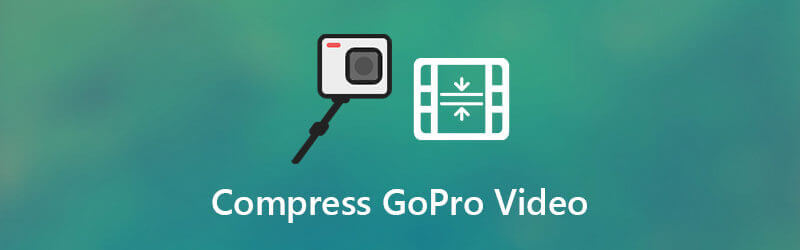
這篇文章分享了3個有效的方法來幫助你 壓縮 GoPro 視頻. 您可以查看下面的詳細指南,然後選擇您喜歡的 GoPro 視頻壓縮器來縮小捕獲的 GoPro 視頻文件。
部分1。 壓縮 GoPro 影片的最佳方法
首先,我們想向您展示最好的視頻壓縮器, Video Converter Ultimate 幫助您將 GoPro 視頻從 6K/5K/4K 壓縮到 1080p/720p 高清或更高分辨率。 它具有編輯和轉換 8K、6K、5K、4K、1080p/720p 高清和普通標清視頻的能力。 支持所有流行的視頻格式。 它有一個特定的 視頻壓縮器 用於壓縮 GoPro 視頻而不會有太多質量損失的功能。

- 以 8K、6K、5K、4K 或 1080p/720p 高清格式編輯和壓縮任何捕獲的 GoPro 影片。
- 支援所有 GoPro 相機,包括 GoPro Max、GoPro Hero 9/8/7 等。
- 剪切/旋轉/裁剪視頻,添加濾鏡和水印,自訂效果,並提高品質。
- 提供 Video Compressor、GIF Maker、3D Maker、Video Enhancer 等工具箱。
免費下載
前往Windows
安全下載
免費下載
對於macOS
安全下載
步驟二這款視頻壓縮軟件可讓您在 Windows 10/8/7 PC 和 Mac 上壓縮 GoPro 視頻。 您可以根據您的操作系統選擇正確的版本,然後將其免費安裝到您的計算機上。

步驟二啟動此 GoPro 視頻壓縮器並選擇 工具箱 選項。 輸入時,使用 視頻壓縮器 功能來壓縮您的 GoPro 視頻。 現在您可以單擊大加號圖標導入您的 GoPro 視頻。 您可以根據需要壓縮一個或多個 GoPro 視頻。

步驟二拖拽右側的壓縮條 尺寸 自由壓縮 GoPro 視頻的選項。 此 GoPro 視頻壓縮器將顯示源視頻大小和輸出文件大小。

此外,您可以自定義視頻分辨率、比特率和更多選項來縮小 GoPro 視頻的文件大小。 在此步驟中,您還可以選擇輸出視頻格式並重命名此 GoPro 文件。
步驟二這款 GoPro 視頻壓縮器配備了 預覽 在確認壓縮操作之前,您可以查看壓縮的視頻效果。 如果您對它感到滿意,您只需點擊 壓縮 按鈕開始將 GoPro 視頻壓縮為較小的文件大小。
部分2。 免費在線壓縮 GoPro 視頻
要壓縮由舊 GoPro 相機拍攝的視頻,您還可以使用一些免費的在線視頻壓縮器。 在這裡我們真誠地推薦流行的 免費視頻壓縮器 為你。 它支持所有常用的視頻格式,如 MP4、MOV、FLV、AVI 等。
它能夠壓縮 GoPro 視頻以用於電子郵件、上傳和共享。 這款免費的 GoPro 視頻壓縮器對上傳的文件大小沒有限制。 更重要的是,它不需要下載程序或插件,也不需要註冊/登錄帳戶。
步驟二打開您的 Web 瀏覽器並轉到此 Free Video Compressor 站點。 點擊 添加文件到壓縮 按鈕上傳您的 GoPro 文件。 請注意,幾乎所有在線視頻編輯器都不支持 4K 或更高分辨率,包括這個。 它只允許您壓縮 1080p HD 或更低的視頻。

步驟二移動壓縮條來控制 GoPro 視頻壓縮。 或者,您可以調整視頻分辨率、格式或比特率,將 GoPro 視頻從 GB 或 MB 壓縮到較小的文件大小。

步驟二完成所有操作後,單擊 壓縮 按鈕啟動 GoPro 視頻在線壓縮。

部分3。 使用 VLC 壓縮 GoPro 視頻
如果你得到 VLC Media Player 安裝在您的計算機上,您還可以依靠它來編輯您拍攝的 GoPro 視頻和 壓縮視頻 到較小的文件大小。 這部分將指導您使用 VLC 壓縮 GoPro 視頻。
步驟二運行 VLC 媒體播放器,單擊 媒體 菜單和選擇 轉換/保存 下拉列表中的選項。
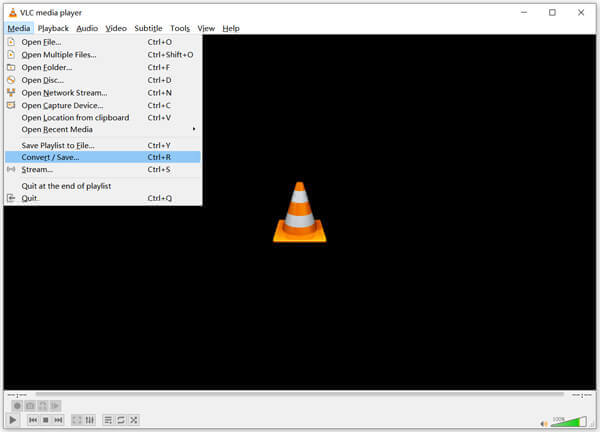
步驟二會有彈窗 開放媒體 屏幕上會出現窗口供您導入 GoPro 視頻。 點擊 加入 按鈕瀏覽和添加您的文件。 點擊 轉換/保存 按鈕,然後選擇 轉 選項。
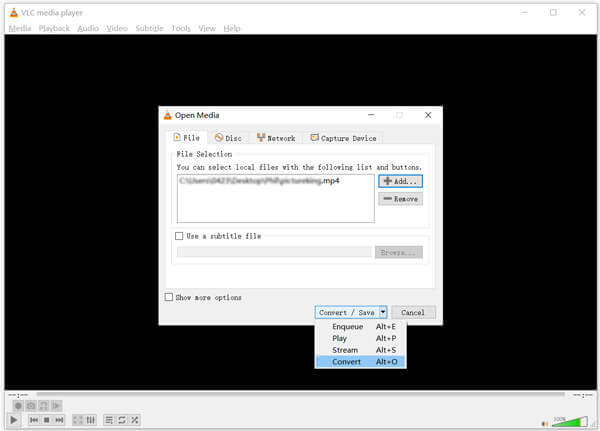
步驟二現在您將被帶到轉換窗口。 您可以在此處選擇較低的視頻分辨率 個人資訊 壓縮 GoPro 視頻。 此外,您還可以點擊 編輯個人資料 圖標以調整更多選項。 點擊 瀏覽 按鈕為壓縮的 GoPro 視頻選擇合適的目標文件夾。 然後點擊 開始 按鈕以在 VLC 中壓縮此 GoPro 視頻。
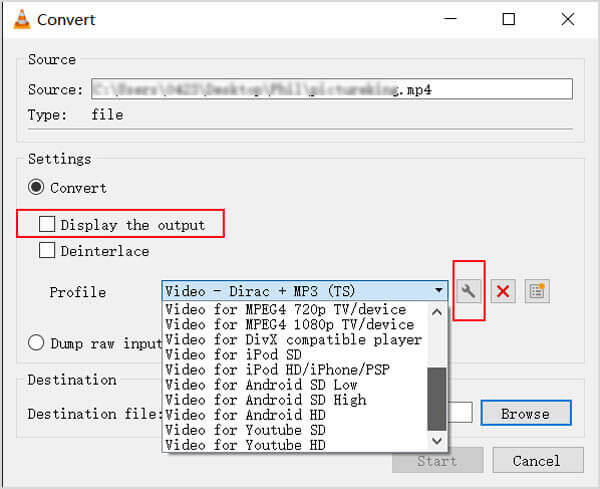
確保您勾選了前面的方框 顯示輸出 選項。 通過這樣做,您可以輕鬆找到剛剛壓縮的 GoPro 視頻。
第 4 部分。 如何壓縮 GoPro 視頻的常見問題解答
-
GoPro 攝像機使用哪些視頻格式?
捕獲的 GoPro 視頻主要保存為 MP4 和 HEVC 兩種文件格式。 具體輸出格式由您使用的 GoPro 攝像機類型決定。 現在,大多數 GoPro HERO 攝像機使用高級視頻編碼 (AVC) 格式的 H 264 視頻編解碼器進行拍攝。
-
GoPro 比相機好嗎?
你不能簡單地說 GoPro 比相機好,或者數碼相機好。 對於運動中的各種活動,GoPro 可以為您提供更好的視頻拍攝體驗。 GoPro 相機小巧方便。 但是專業的相機總能拍出更好的照片。 儘管 GoPro 可以拍攝 6K 和 4K 視頻,但與某些專業數碼相機相比,它可能會輸出較低的視頻質量。
-
如何通過電子郵件發送 GoPro 視頻?
電子郵件允許您發送包括視頻在內的各種文件。 但是當您選擇通過電子郵件發送 GoPro 視頻時,您應該知道每個電子郵件工具的最大附件大小限制。 一般情況下,Gmail 的最大附件文件大小為 25MB,Yahoo Mail 為 25MB,Outlook 為 20MB。
總結
針對不同的需求,你想 壓縮 GoPro 視頻. 在這篇文章中,您可以學習 3 種方法來幫助您壓縮 GoPro 視頻並減小視頻文件大小。 您可以選擇您喜歡的視頻壓縮器,為您製作更小的 GoPro 視頻。


